Voraussetzungen:
Machen Sie deutlich, dass jede Linux-Distribution installiert und konfiguriert ist. Wir verwenden das Ubuntu 20.04 Linux-System zur Umsetzung dieses Themas. Auf der anderen Seite müssen Sie auch über Root-Benutzerrechte verfügen. Öffnen Sie Ihr Befehlsterminal, um mit der Arbeit zu beginnen.
Beispiel 01:
Wenn Sie das Befehlsterminal öffnen, befinden Sie sich derzeit beim Ubuntu 20.04 Home-Verzeichnis des Linux-Systems. Navigieren wir zu einem Dokumentenverzeichnis. Dazu müssen Sie den unten angegebenen „cd“-Befehl in der Kommando-Shell verwenden, zusammen mit einem Verzeichnispfad.
$ cd ~/Dokumente
Jetzt befinden Sie sich im Documents-Verzeichnis Ihres Linux-Systems. Lassen Sie uns drei neue Dateien im Dokumentenverzeichnis erstellen. Um neue Textdateien zu erstellen, versuchen Sie den folgenden Touch-Befehl in der Shell, gefolgt von einem neuen Dateinamen. Sie können sehen, dass wir drei Dateien mit dem Namen "one" erstellt haben.txt“, „neu“.txt“ und „test.TXT.”
$ berühren Sie eine.TXT$ neu berühren.TXT
$ Berührungstest.TXT

Sie müssen in jeder Datei einige Textdaten oder Informationen separat hinzufügen, wie Sie in den Bildern unten sehen können. Jetzt alle Dateien speichern und schließen.
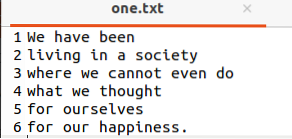

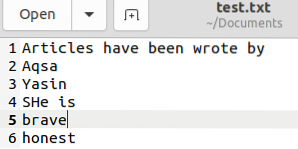
Kehren Sie nun zum Terminal zurück und listen Sie alle Dateien und Ordner auf, die im Verzeichnis Dokumente aufgeführt sind. Führen Sie den einfachen „ls“-Befehl aus, um dies wie folgt zu tun. Sie erhalten eine Ausgabe aller Dateien und Ordner, die im Verzeichnis Dokumente liegen. Sie können sehen, dass auch neu erstellte und aktualisierte Textdateien vorhanden sind.
$ ls
Jetzt sind wir an der Reihe, einen grep -R-Befehl im Documents-Verzeichnis und seinen Dateien oder Ordnern auszuprobieren. Wir verwenden den Befehl grep -R, um die Verzeichnisse auszuschließen, während wir ein Schlüsselwort oder ein eindeutiges Wort verwenden using. Wir haben einen Befehl, der dieses bestimmte Wort aus allen Dateien im Ordner "Dokumente" durchsucht, mit Ausnahme eines Verzeichnisses, das im Befehl zum Ausschließen angegeben wurde. Daher werden wir das Verzeichnis „Wao“ ausschließen, das derzeit im Verzeichnis „Dokumente“ vorhanden ist. Versuchen Sie also den folgenden grep-Befehl, um das Verzeichnis „Wao“ zusammen mit dem Flag -R auszuschließen, das für die rekursive Funktion verwendet wurde, und „Aqsa“ wurde als Schlüsselwort verwendet, das in den Dateien gesucht werden soll. Die Ausgabe im folgenden Schnappschuss zeigt den Text aus zwei Dateien, „test“.txt“ und „neu“.txt“, mit dem Text „Aqsa“ in ihren Daten und das Verzeichnis „Wao“ wurde wegen Ausschluss im Befehl nicht überprüft not. Das Verzeichnis „Wao“ enthält jedoch auch einige Textdateien, die nicht überprüft werden sollten.
$ grep -exclude-dir „Wao“ -R „Aqsa“
Schauen wir uns beide Dateien an. Versuchen Sie es mit dem Befehl cat, um die Datei „neu“ anzuzeigen.txt“ enthält das Schlüsselwort „Aqsa.”
$ Katze neu.TXT
Die andere Datei „test“.txt“, die das Schlüsselwort „Aqsa“ enthält, wurde mit dem folgenden cat-Befehl angezeigt.
$ Katzentest.TXT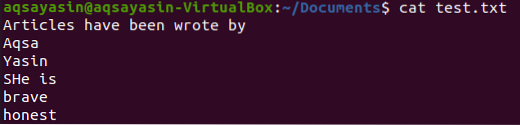
Lassen Sie uns nun das gleiche Verzeichnis „Wao“ aus dem Ordner „Dokumente“ mit einem anderen Schlüsselwort „brave“ ausschließen, wenn es in irgendwelchen Dateien liegt. Versuchen Sie also den folgenden grep-Befehl, um das Verzeichnis wie folgt auszuschließen. Das Ausgabebild zeigt die beiden übereinstimmenden Ausgaben für das Schlüsselwort „brave“ in zwei Dateien, „test“.txt“ und „eins“.TXT.”
$ grep -exclude-dir „Dokumente/Wao“ -R „mutig.”
Sie können die Datei „one.txt“ enthält das Schlüsselwort „brave“ mit dem cat-Befehl.
$ Katze eins.TXT
Die folgende Ausgabe zeigt die Datei „test“.txt“, die das Schlüsselwort „brave“ mit der Verwendung von Katzenanweisungen enthält.
$ Katzentest.TXT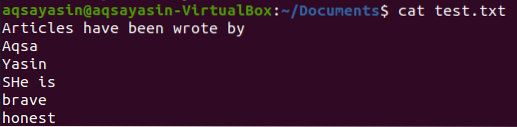
Beispiel 02:
Springen wir mit dem Befehl „cd“ in der Shell in das Unterverzeichnis „Wao“ des Ordners „Dokumente“.
$ cd ~/Dokumente/Wao
Lassen Sie uns drei neue Dateien erstellen, „bin.txt“, „hatte.txt“ und „sec.txt“ im Verzeichnis „Wao“, während Sie den unten aufgeführten Touch-Befehl verwenden. Fügen Sie in allen Dateien einige Textdaten hinzu, speichern und schließen Sie sie dann.
$ Papierkorb berühren.TXT$ berühren hatte.TXT
$ Sek. berühren.TXT

Lassen Sie uns alle Verzeichnisse mit dem Befehl „ls“ wie folgt auflisten. Darin finden Sie alle drei neu erstellten Dateien.
$ ls -a
Versuchen wir die gleiche grep-Anweisung in Ihrem Befehlsterminal, um das Verzeichnis „Wao“ auszuschließen, während Sie ein anderes Schlüsselwort „I“ als Übereinstimmung wie unten verwenden.
$ grep -exclude-dir „Dokumente/Wao/“ -R „I“Jetzt zeigt die Ausgabe für diesen Befehl das Schlüsselwort „I“ in den Dateien im Ordner Documents, während das Verzeichnis „Wao“ mit dem Schlüsselwort „exclude-dir“ ignoriert wurde.

Lassen Sie uns nun dasselbe Verzeichnis „Wao“ mit einem anderen Schlüsselwort, „rimsha“, aus dem grep-Befehl ausschließen, der unten im Terminal angezeigt wird. Der Ausgabe-Snap zeigt keine Ausgabe an, da das Schlüsselwort „Rimsha“ in keiner der Dateien im Ordner „Dokumente“ gefunden wurde.
$ grep -exclude-dir „Dokumente/Wao“ -R „rimsha“
Beispiel 03:
Navigieren wir zuerst zum Ordner "Dokumente" mit dem Befehl "cd" wie unten.
$ cd ~/Dokumente
Lassen Sie uns alle Dateien und Ordner des Verzeichnisses Documents mit dem folgenden 'ls'-Befehl auflisten. Die Ausgabe zeigt einige Text- und andere Dateien zusammen mit einem Unterverzeichnis, „Wao.”
$ ls
Lassen Sie uns den gleichen grep-Befehl verwenden, um das Verzeichnis „Wao“ aus diesem Ordner auszuschließen, indem Sie das Schlüsselwort „Aqsa“ in einem Flag verwenden. Die Ausgabe zeigt die vier Textdateien mit dem Wort „Aqsa“ im Text, während das Verzeichnis „Wao“ vermieden und nicht angekreuzt wurde.
$ grep -exclude-dir „Wao“ -R „Aqsa“
Fazit:
Verwenden von Ubuntu 20.04, wir verstehen bereits, wie und wann der grep -R-Befehl verwendet wird. Der grep-Befehl ist äußerst vielseitig und hilft beim Auffinden von Text, der in Hunderte von Dokumenten eingebettet ist.
 Phenquestions
Phenquestions


